
 pt
pt  English
English  Español
Español  中國人
中國人  Tiếng Việt
Tiếng Việt  Deutsch
Deutsch  Українська
Українська  Français
Français  भारतीय
भारतीय  Türkçe
Türkçe  한국인
한국인  Italiano
Italiano  Gaeilge
Gaeilge  اردو
اردو  Indonesia
Indonesia  Polski
Polski O programa Proxifier é necessária para ligar o proxy a um software que não suporta esta função. Com sua ajuda Você pode usar qualquer software que trabalha através de Internet sobre base de servidores intermediários: navegadores, mensageiros, programas de promoção de conta de utilizador, etc. Este software proxy ajudará Você assegurar o trabalho na rede por conta de uso de servidores intermediários que ocultam os dados autênticos sobre seu computador.
Mais baixo Você encontrará a instrução detalhada passo a passo de configuração de proxy em Proxifer para todas as conexões de rede ou certos programas.
Para começar o trabalho com esta ferramenta carregue ela da Internet e inicie em seu computador. Siga esta instrução passo a passo:
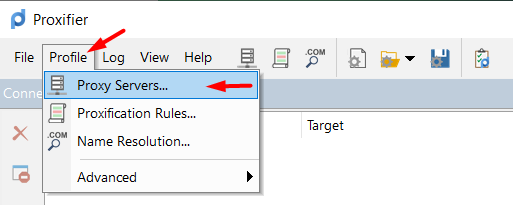
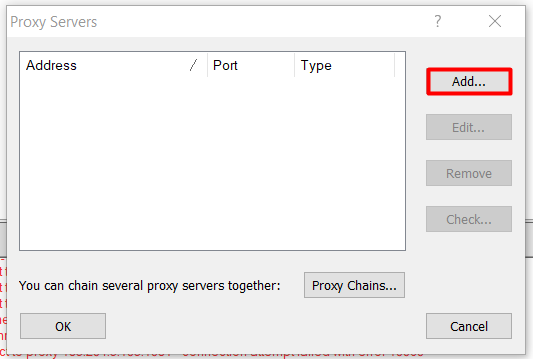
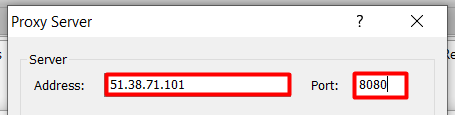
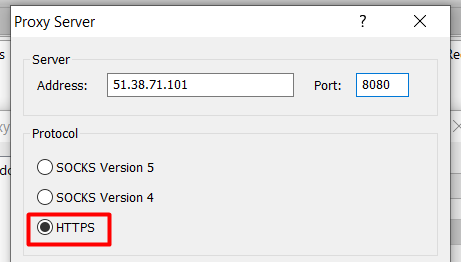
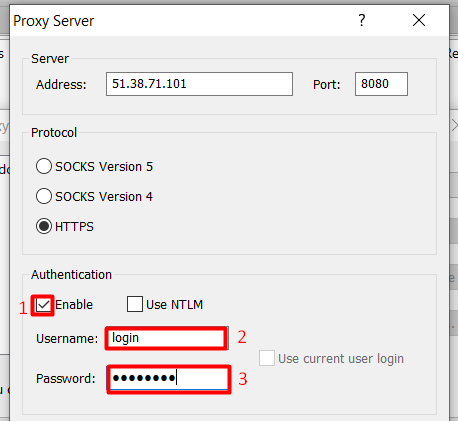
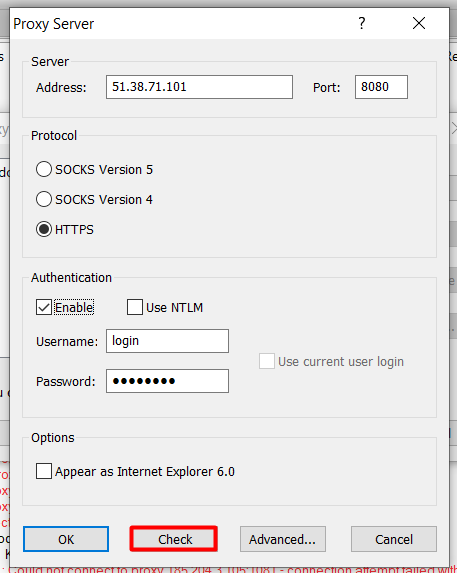
Se depois de realizar o teste Você ver a mensagem vermelha “Testing Failed”, isso significará que os dados não são corretos ou o proxy não trabalha. Você terá que substituir o servidor ou configurar o endereço IP, o porto, o nome de utilizador e a senha.
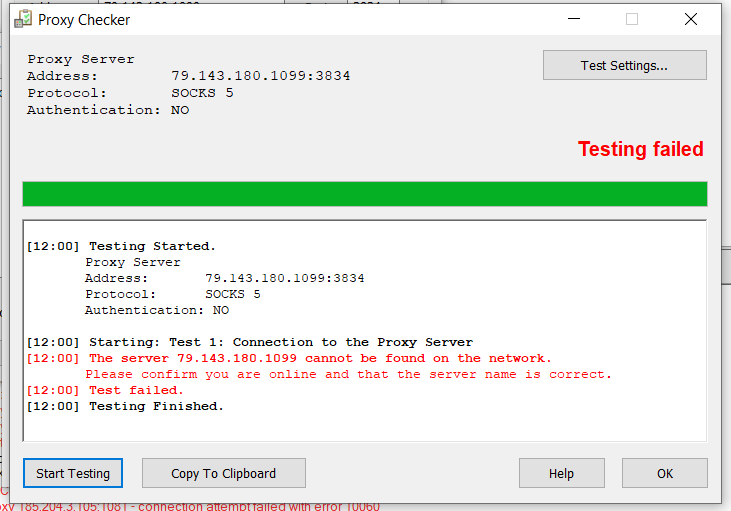
Se a verificação de proxy ter passado com êxito, Você verá a inscrição iluminada com verde.
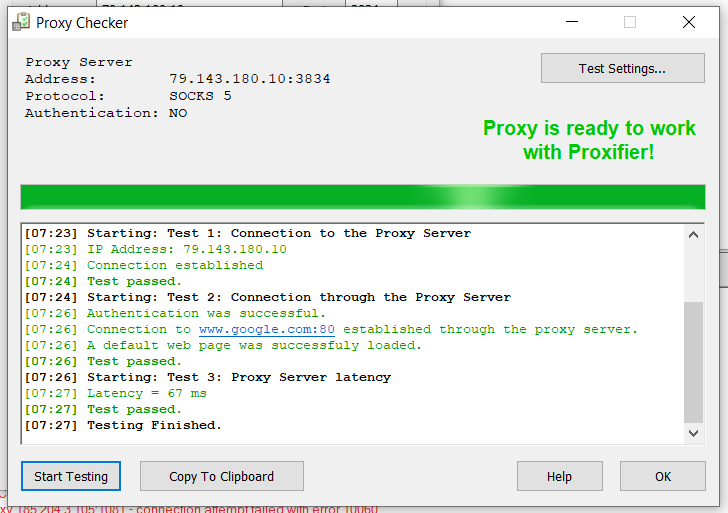
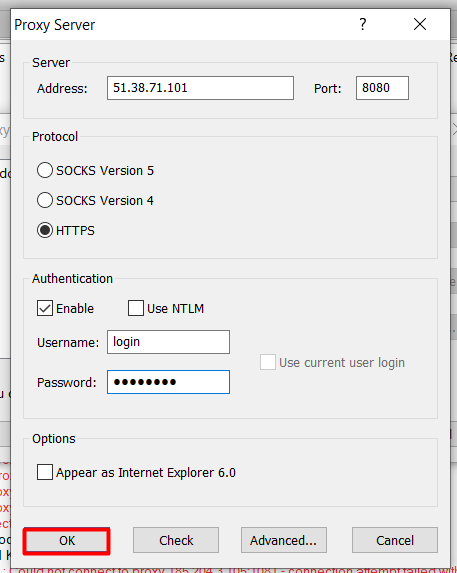
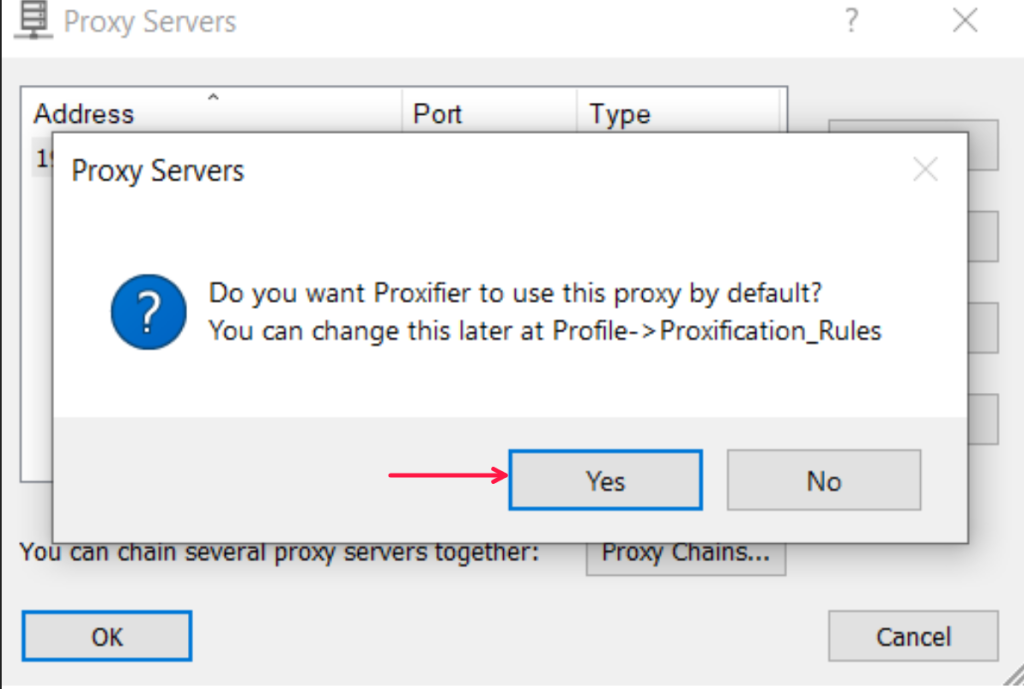
Agora todas as conexões de rede serão transmitidas através de servidor proxy adicionado.
Você precisa designar o proxy individual para um programa concreto? Então adicione o servidor segundo instrução de acima, mas logo siga esta instrução passo a passo:
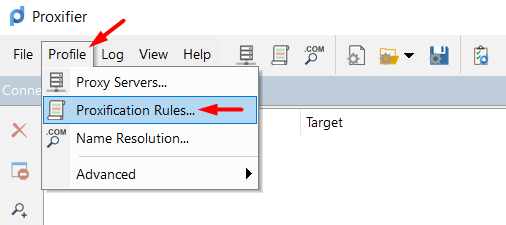
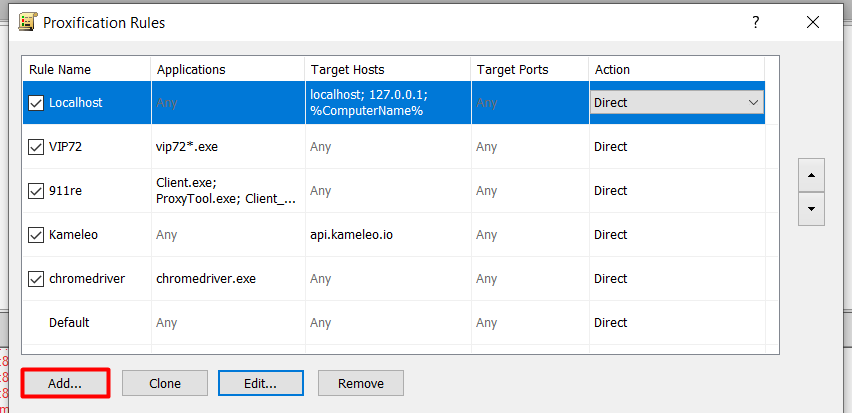

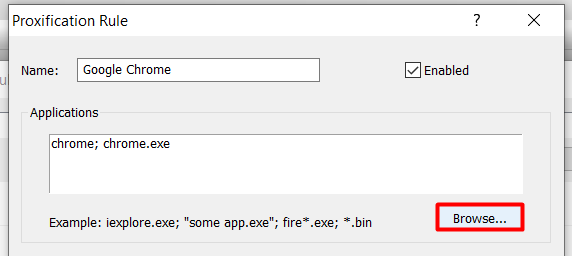
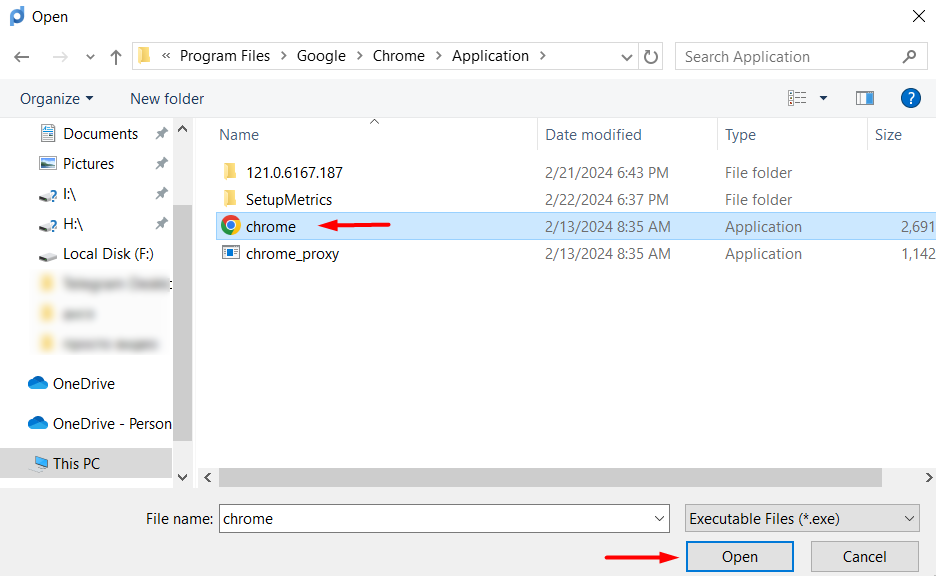
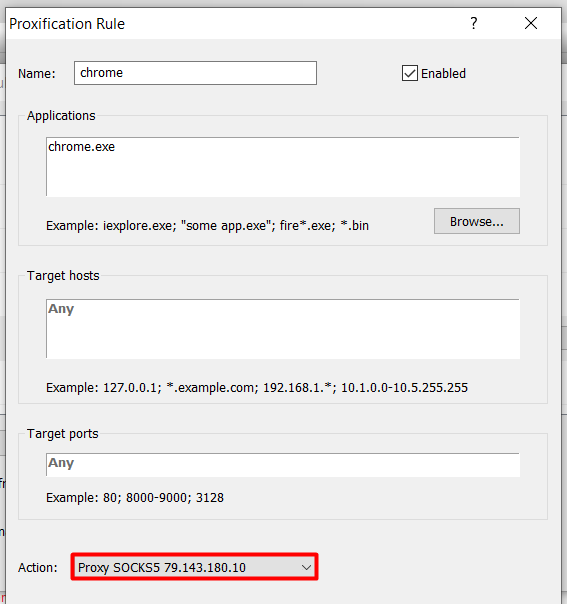
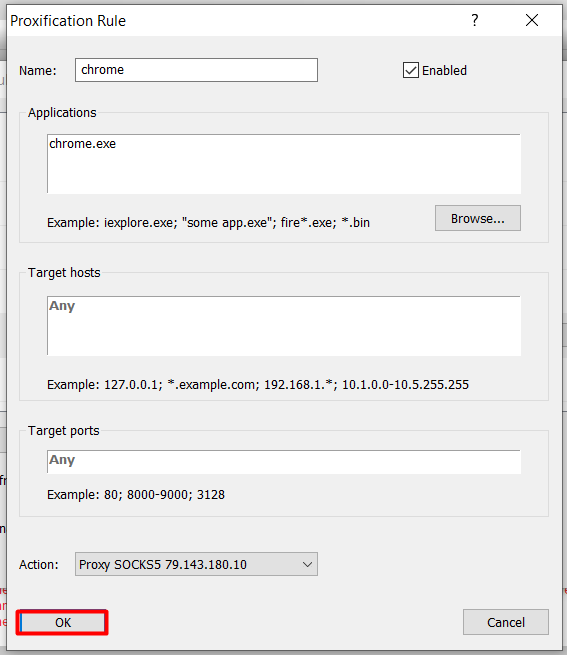
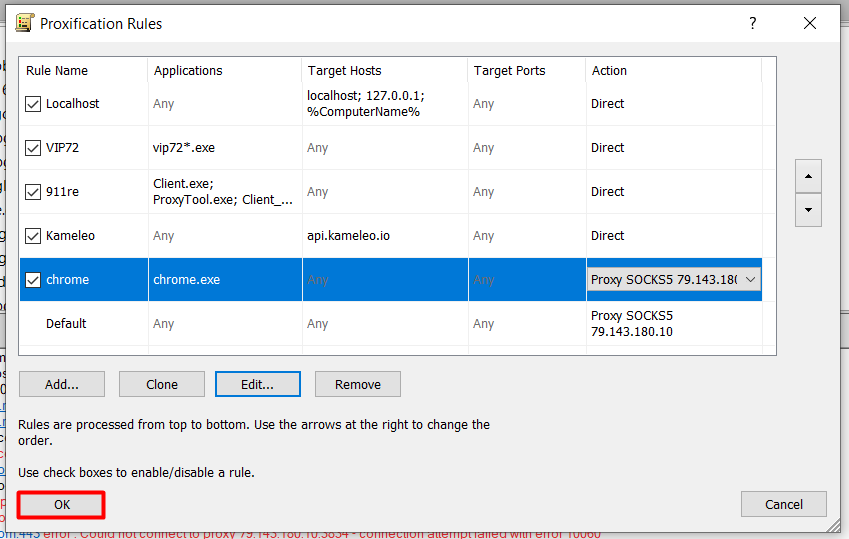
A configuração do proxy está concluída. Execute o programa para o qual o servidor proxy foi configurado (no nosso caso foi o Google Chrome). Para verificar a ligação, aceda ao site que detecta o seu endereço IP, por exemplo, a nossa ferramenta para verificar "O meu IP". Além disso, as informações sobre qual proxy é usado para o aplicativo usado podem ser obtidas na janela principal do Proxifier.

Segundo o mesmo princípio pode-se ligar o servidor proxy a qualquer navegador, mensageiro, soft para a promoção ou para outro programa.
Comentários: 0